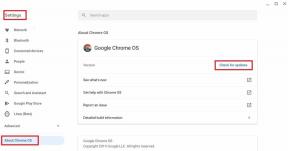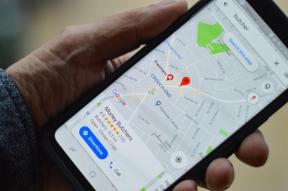Πώς να κρυπτογραφήσετε δεδομένα υπολογιστή χρησιμοποιώντας το TrueCrypt
Miscellanea / / February 08, 2022
Απόκρυψη αρχείωνκαι φακέλους θα μπορούσε να είναι μια λύση όταν χρειάζεται απλώς να αποκρύψετε πράγματα από άλλους χρήστες του υπολογιστή σας. Ωστόσο, εάν σκοπεύετε σοβαρά να προστατεύσετε τα δεδομένα σας έτσι ώστε να μην πέσουν στα χέρια των εισβολέων, τότε η κρυπτογράφηση είναι η λύση.
Τι είναι η κρυπτογράφηση;
Βικιπαίδεια ορίζεικρυπτογράφηση όπως, «η διαδικασία μετασχηματισμού πληροφοριών (που αναφέρεται ως απλό κείμενο) χρησιμοποιώντας έναν αλγόριθμο (που ονομάζεται cipher) για να το καταστήσει μη αναγνώσιμο σε κανέναν εκτός από εκείνους που διαθέτουν ειδικές γνώσεις, που συνήθως αναφέρονται ως ένα κλειδί."
Ταραγμένος? Απλώς κατανοήστε ότι η κρυπτογράφηση είναι ένας αλάνθαστος (σχεδόν) τρόπος για να προστατεύσετε τα ευαίσθητα δεδομένα σας. Και σήμερα θα συζητήσουμε πώς μπορείτε να το κάνετε χρησιμοποιώντας ένα λογισμικό που ονομάζεται TrueCrypt.
TrueCrypt είναι ένα δωρεάν λογισμικό κρυπτογράφησης δίσκου ανοιχτού κώδικα για Windows που μπορεί να δημιουργήσει έναν εικονικό κρυπτογραφημένο δίσκο μέσα σε ένα αρχείο και να τον προσαρτήσει ως πραγματικό δίσκο. Κρυπτογραφεί επίσης ολόκληρο το διαμέρισμα ή μια συσκευή αποθήκευσης, όπως μονάδα flash USB ή εξωτερικό σκληρό δίσκο. (Αν το βρίσκετε λίγο τεχνικό, απλώς διαβάστε… τα πράγματα θα ξεκαθαρίσουν καθώς περνάτε τα βήματα)
Ακολουθεί ένας οδηγός βήμα προς βήμα για τη δημιουργία, την προσάρτηση και τη χρήση ενός τόμου TrueCrypt. Πρώτα πρέπει να κατεβάσετε την εφαρμογή και να την εγκαταστήσετε στον υπολογιστή σας.
Βήμα 1. Εκκινήστε την εφαρμογή. Κάντε κλικ στο Δημιουργία τόμου κουμπί.
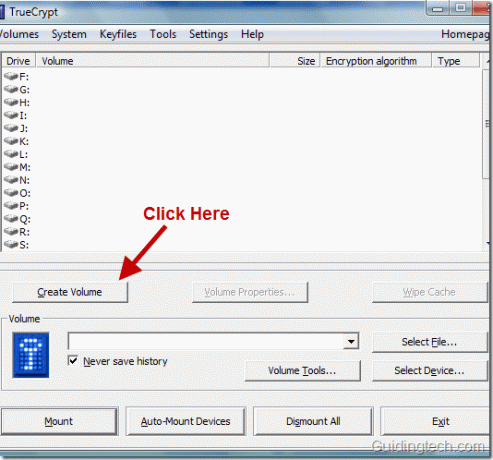
Βήμα 2. Τώρα ο στόχος μας είναι να δημιουργήσουμε έναν τόμο TrueCrypt. Για να δημιουργήσετε αυτόν τον τόμο πρέπει πρώτα να δημιουργήσετε ένα αρχείο (κοντέινερ). Ο τόμος TrueCrypt θα βρίσκεται κάτω από αυτό το αρχείο. Για να δημιουργήσετε ένα αρχείο επιλέξτε την πρώτη επιλογή π.χ. Δημιουργήστε ένα κρυπτογραφημένο κοντέινερ αρχείου και κάντε κλικ Επόμενο.
Μπορείτε επίσης να επιλέξετε Κρυπτογραφήστε ένα διαμέρισμα/δίσκο εκτός συστήματος ή Κρυπτογραφήστε το διαμέρισμα συστήματος ή ολόκληρη τη μονάδα δίσκου συστήματος επιλογές εάν θέλετε να δημιουργήσετε και να χρησιμοποιήσετε ένα διαμέρισμα/συσκευή TrueCrypt (κρυπτογράφηση φυσικών κατατμήσεων ή μονάδων δίσκου).
Σε αυτό το σεμινάριο θα εξηγήσουμε την πρώτη μέθοδο, δηλαδή τη δημιουργία ενός κρυπτογραφημένου κοντέινερ αρχείων.
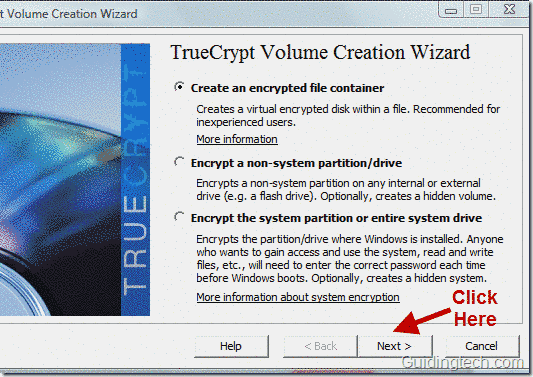
Βήμα 3. Επιλέγω Τυπικός τόμος TrueCrypt και κάντε κλικ Επόμενο.
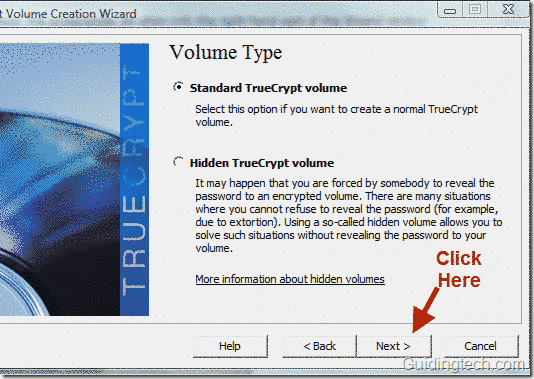
Βήμα 4. Τώρα κάντε κλικ στο Επιλέξτε Αρχείο κουμπί για να επιλέξετε τη θέση του κοντέινερ αρχείου. Αυτό το αρχείο είναι ακριβώς όπως κάθε άλλο αρχείο και χρειάζεται λίγο χώρο. Μπορείτε να δημιουργήσετε αυτό το αρχείο οπουδήποτε στον υπολογιστή σας.

Βήμα 5. Σε αυτό το παράδειγμα θα δημιουργήσω αυτό το αρχείο στη θέση C:\ Users\Himanshu\Documents. θα του δώσω ένα όνομα himanshufiles.
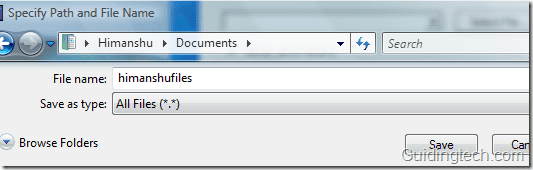
Βήμα 6. Τώρα επιλέξτε Αλγόριθμος κρυπτογράφησης από το αναπτυσσόμενο μενού. Η προεπιλεγμένη επιλογή είναι το AES που χρησιμοποιείται από κυβερνήσεις σε όλο τον κόσμο για την ασφάλεια ευαίσθητων πληροφοριών. Ας μείνουμε λοιπόν σε αυτό.

Βήμα 7: Επιλέξτε τον τόμο του κοντέινερ TrueCrypt. Μπορείτε να του δώσετε όποια τιμή θέλετε και να κάνετε κλικ Επόμενο.
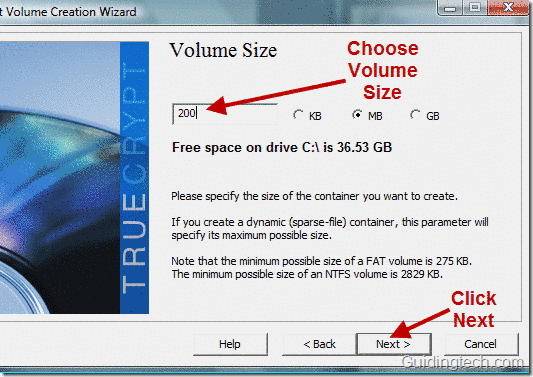
Βήμα 8: Εισαγάγετε τον κωδικό πρόσβασης του τόμου. Μπορείτε να δείτε τις οδηγίες για την επιλογή δύσκολα εικασίας κωδικού πρόσβασης στο παράθυρο του οδηγού δημιουργίας τόμου. Αφού επιλέξετε έναν καλό κωδικό πρόσβασης, κάντε κλικ Επόμενο κουμπί.
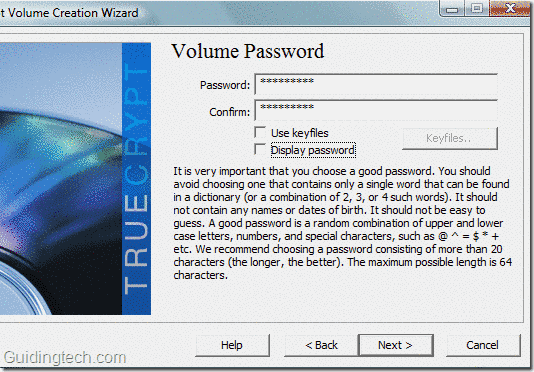
Βήμα 9: Μετακινήστε το ποντίκι σας τυχαία στο παράθυρο Volume Creation Wizard για τουλάχιστον 30 δευτερόλεπτα. Θα αυξήσει την κρυπτογραφική ισχύ των κλειδιών κρυπτογράφησης και ως εκ τούτου θα αυξηθεί και η ασφάλεια.
Τώρα επιλέξτε το Σύστημα αρχείων από το αναπτυσσόμενο μενού. Εδώ έχω επιλέξει NTFS. Τώρα κάντε κλικ στο Μορφή κουμπί.

Βήμα 10: Θα ξεκινήσει η διαδικασία δημιουργίας του τόμου TrueCrypt. Αφού ολοκληρωθεί η διαδικασία, θα δείτε ένα παράθυρο ειδοποίησης όπως φαίνεται στο παρακάτω στιγμιότυπο οθόνης. Κάντε κλικ Εντάξει κουμπί.
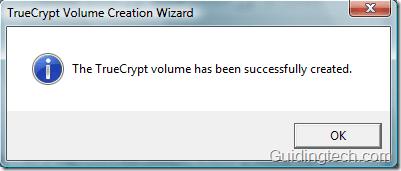
Βήμα 11: Θα εμφανιστεί ένα παράθυρο που σας ζητά να δημιουργήσετε έναν άλλο τόμο Truecrypt. Τώρα δεν χρειάζεται να δημιουργήσετε άλλο τόμο. Κάντε κλικ στο Εξοδος κουμπί.
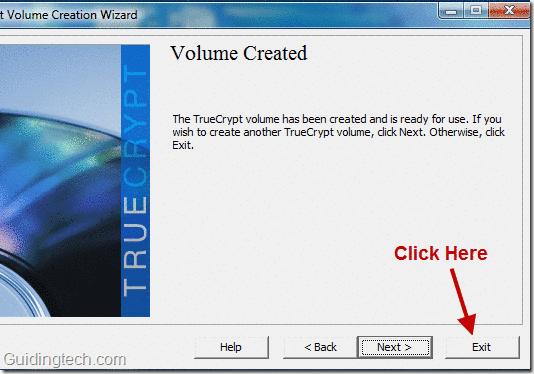
Βήμα 12: Τώρα πρέπει να προσαρτήσουμε τον τόμο που δημιουργήσαμε στο γράμμα της μονάδας δίσκου. Για να εκτελέσετε αυτήν την εργασία, μεταβείτε στο παράθυρο TrueCrypt που είναι ανοιχτό. Εάν δεν είναι ανοιχτό, εκκινήστε ξανά την εφαρμογή.
Θα δείτε πολλά γράμματα μονάδας δίσκου. Επιλέξτε οποιοδήποτε από τα δεδομένα γράμματα. Εδώ επέλεξα τη μονάδα H. Τώρα κάντε κλικ στο Επιλέξτε αρχείο κουμπί για να περιηγηθείτε στο αρχείο κοντέινερ που δημιουργήσαμε στα προηγούμενα βήματα.

Βήμα 13: Περιηγηθείτε στο αρχείο και επιλέξτε το αρχείο κοντέινερ. Εδώ θα επισκεφτώ την τοποθεσία C:\ Users\Himanshu\Documents επειδή έχω δημιουργήσει αρχείο κοντέινερ (himanshufile) σε αυτήν την τοποθεσία.
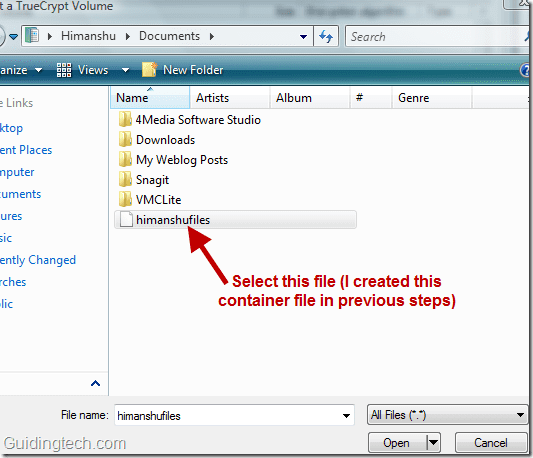
Βήμα 14: Ολα είναι έτοιμα. Τώρα πρέπει να προσαρτήσουμε το επιλεγμένο αρχείο (himanshufile) στη μονάδα H. Για να το κάνετε αυτό κάντε κλικ στο Βουνό κουμπί.

Βήμα 15: Θα σας ζητήσει κωδικό πρόσβασης που ρυθμίσατε στο βήμα 8. Εισαγάγετε τον κωδικό πρόσβασης στο απαιτούμενο πεδίο και κάντε κλικ Εντάξει κουμπί.

Βήμα 16: Όταν εισάγετε τον σωστό κωδικό πρόσβασης, το TrueCrypt θα προσαρτήσει τον τόμο σε αυτήν τη μονάδα δίσκου. Μπορείτε να δείτε τον προσαρτημένο τόμο στο στιγμιότυπο οθόνης παρακάτω.

Βήμα 17: Θα δημιουργήσει έναν εικονικό δίσκο στον υπολογιστή σας. Μπορείτε εύκολα να δείτε αυτόν τον δίσκο κατά την επίσκεψη Ο υπολογιστής μου Ενότητα. Μπορείτε να κάνετε όλα τα πράγματα, όπως αντιγραφή, επικόλληση, διαγραφή δεδομένων σε αυτήν την εικονική μονάδα δίσκου. Λειτουργεί ως απλή μονάδα δίσκου. Αλλά τα δεδομένα που υπάρχουν μέσα σε αυτήν τη μονάδα δίσκου θα είναι κρυπτογραφημένα.
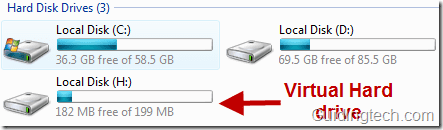
Πώς να ανοίξετε το αρχείο μέσα σε αυτήν τη μονάδα δίσκου
Εάν όλα τα δεδομένα είναι κρυπτογραφημένα τότε πώς τα ανοίγετε; Μπορείτε να το ανοίξετε καθώς ανοίγετε αρχεία στον υπολογιστή σας. Όταν ανοίγετε οποιοδήποτε αρχείο θα αποκρυπτογραφηθεί αυτόματα. Όλα τα αποκρυπτογραφημένα δεδομένα αποθηκεύονται στη μνήμη RAM. Δεν χρειάζεται να εισάγετε ξανά και ξανά τον κωδικό πρόσβασης για να ανοίξετε αρχεία.
Θέλω η μονάδα να είναι απρόσιτη
Μπορείτε να το κάνετε αυτό κάνοντας επανεκκίνηση του υπολογιστή σας. Ο τόμος θα αποσυναρμολογηθεί αυτόματα και όλα τα αρχεία που είναι αποθηκευμένα σε αυτόν θα είναι απρόσιτα (και κρυπτογραφημένα).
Μπορείτε επίσης να το κάνετε χειροκίνητα κάνοντας κλικ στο κουμπί αποσυναρμολόγησης στο παράθυρο TrueCrypt. Μην ξεχάσετε να επιλέξετε τη μονάδα δίσκου που θέλετε να αποσυναρμολογήσετε πριν κάνετε κλικ στο κουμπί αποσυναρμολόγησης.
Μετά την αποσυναρμολόγηση της μονάδας, δεν θα βρείτε αυτήν την εικονική μονάδα Ο υπολογιστής μου Ενότητα.

Πώς μπορώ να αποκτήσω ξανά πρόσβαση στα αρχεία μου
Πρέπει να τοποθετήσετε ξανά την ένταση στη μονάδα δίσκου. Για να το κάνετε αυτό, επαναλάβετε τα βήματα 12 έως 16.
Έτσι χρησιμοποιήσατε το TrueCrypt για την κρυπτογράφηση των δεδομένων σας. Εάν έχετε οποιεσδήποτε ερωτήσεις ή αμφιβολίες σχετικά με τη χρήση αυτού του λογισμικού, μπορείτε να τις ρωτήσετε στα σχόλια.
Τελευταία ενημέρωση στις 02 Φεβρουαρίου 2022
Το παραπάνω άρθρο μπορεί να περιέχει συνδέσμους συνεργατών που βοηθούν στην υποστήριξη της Guiding Tech. Ωστόσο, δεν επηρεάζει τη συντακτική μας ακεραιότητα. Το περιεχόμενο παραμένει αμερόληπτο και αυθεντικό.